DbVisualizer を使って MySQL を操作する (with SJIS日本語設定)
ソフトを使う
DbVisualizer を使って MySQL を操作する (with SJIS日本語設定)
MySQL を使うソフトウェアの試験をする際に、 いちいち結果確認で SQL 投入するのも大変なので RDBフロントエンドを入れることにしました。
Oracle を扱っているときは、Object Browser を 使っていましたが、MySQLにつながるフリーの良いものでがないかと探して、 DbVisualizer にたどり着きました。 MySQL だけでなく、いろいろな DB にもつながるようです。
phpMyAdmin も使っていますが、Webインターフェース だけだと大変な場合もあるので、DbVisualizer のようなクライアントソフト もあわせて使ってみます。
インストール
DbVisualizer は、Windows版を使いました。
DbVisualizer が Java でできているのでそのランタイムと、 MySQL と接続するための JDBC ドライバもダウンロードします。
| Java ランタイムライブラリ | jre-1_5_0_01-windows-i586-p.exe |
| DbVisualizer 本体 | dbvis_windows_4_2.zip |
| MySQL JDBC ドライバ | mysql-connector-java-3.0.16-ga |
PC に JRE が入っていない方はセットアップを行います。DbVisualizer は、 展開して適当なフォルダに格納します。MySQL JDBC ドライバも展開します。 ぼくは、DbVisualizer と同一フォルダに「jdbc」というフォルダを作成し、 そこに格納しました。
環境ができたら、DbVisualizer を展開したフォルダの、
dbvis.exe
をダブルクリックすると、DbVisualizer が起動します。
設定
接続先の MySQL を設定します。 メニューの、「Database」から 「Create Database Connection」を選択します。
設定画面が出てくるので、まず「Connection Alias」に接続先を 示す、適当な文字列を入力します。
次に、「Driver (JDBC)」の項目にある「Edit」ボタンを押下します。
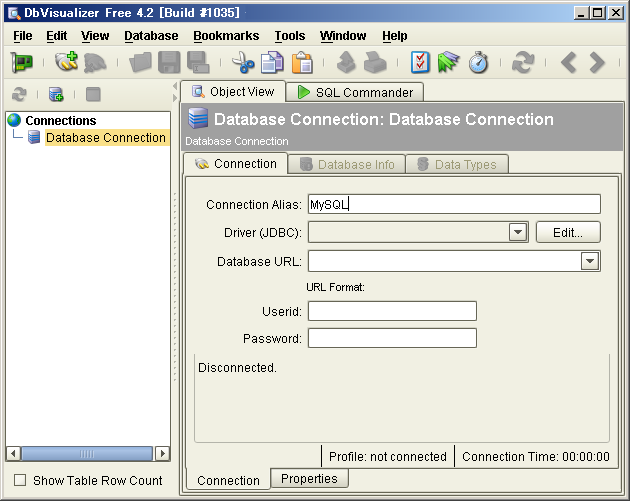
ドライバ設定画面が出てくるので、左の「Driver Name」から、あらかじめ 登録されている「MySQL」を選択します。選択したら、画面右下の 「User Spacified」の右の方にある「フォルダマーク」ボタンを押下します。
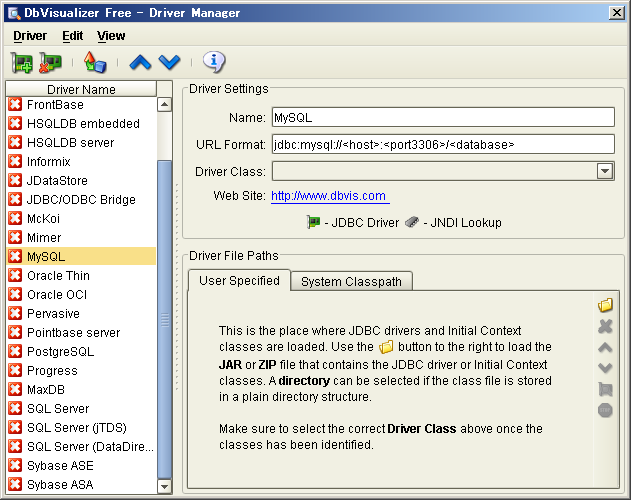
JDBC ドライバファイルの選択画面になるので、先ほど展開した MySQL の JDBC ドライバに含まれる、
mysql-connector-java-3.0.16-ga-bin.jar
を指定します。
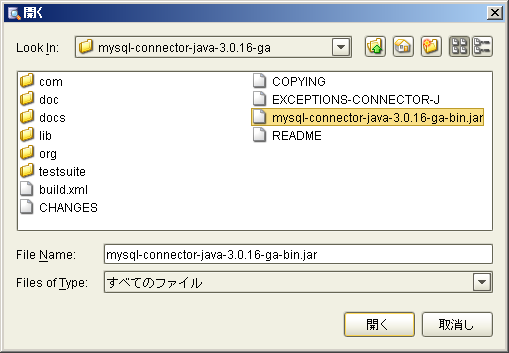
JDBC ファイルを指定し MySQL が enable になりました。この画面を閉じます。
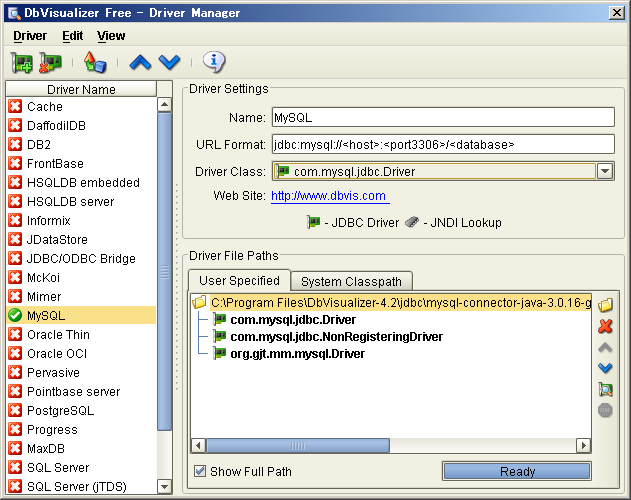
「Driver (JDBC)」の項目を今登録した、「MySQL」に設定します。
「Databese URL」をフォーマットに従って設定します。また JDBC に対して 引数も渡すことができます。SJIS 等の日本語データベースの場合は ここで charset を指定すると文字化けしなくなります。 下は、SJIS の場合の例です。
jdbc:mysql://[IPアドレス]:3306/[データベース名称]?useUnicode=true&characterEncoding=sjis
データベースのユーザ名、パスワードをそれぞれ「Userid」「Password」に設定します。
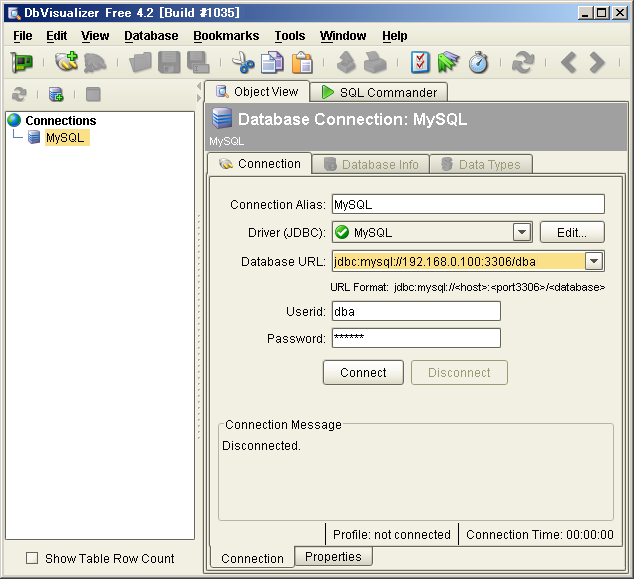
「Connect」ボタンを押下し、正常に接続できるか確認します。できれば、 左にデータベース情報のツリーが表示されます。
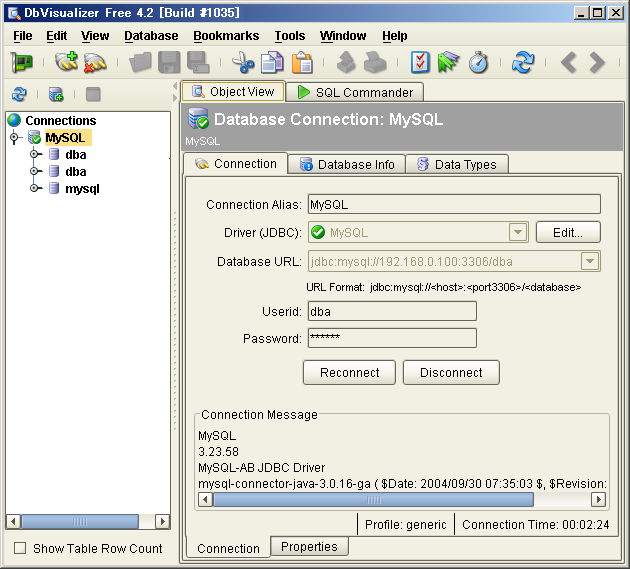
左のツリーから、テーブルの内容を閲覧したり操作したりできます。 あとは知恵と勇気でなんとかなるでしょう。日本語も正常に表示できました。
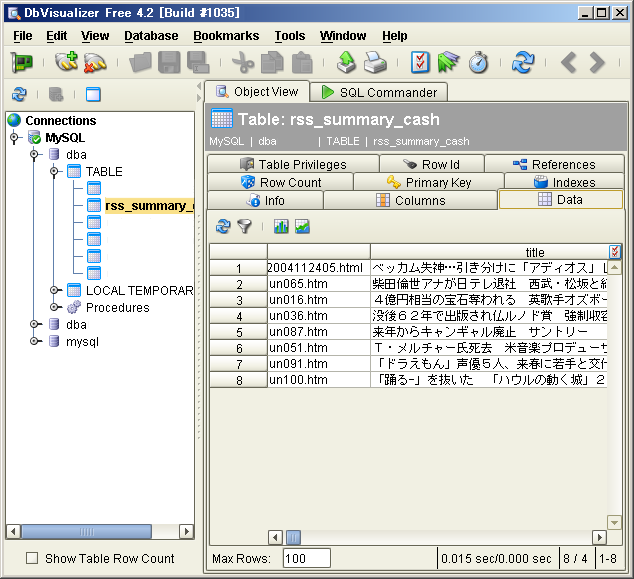
おわり
まだ短い時間しか使っていませんが、 J2SE 5.0 に対応したのもあり動きも機敏でいい感じです。
テーブルの表示だけならば Microsoft Access - ODBC 経由で可能ですが、 DbVisualizer などの DB管理ツールはデータベース自体の情報などを「整形」させて表示させたり、 専用エディタで SQL のデバッグも行えるので便利です。 お試しください。
Access は、いきなり commit なので怖いってのもあります。。